Netrw 简明使用指北
之前一直使用的是 NERDTree 来作为 Vim 中的文件管理系统。
但是我某次尝试打开一个文件时,刚输入了一个路径就按下了
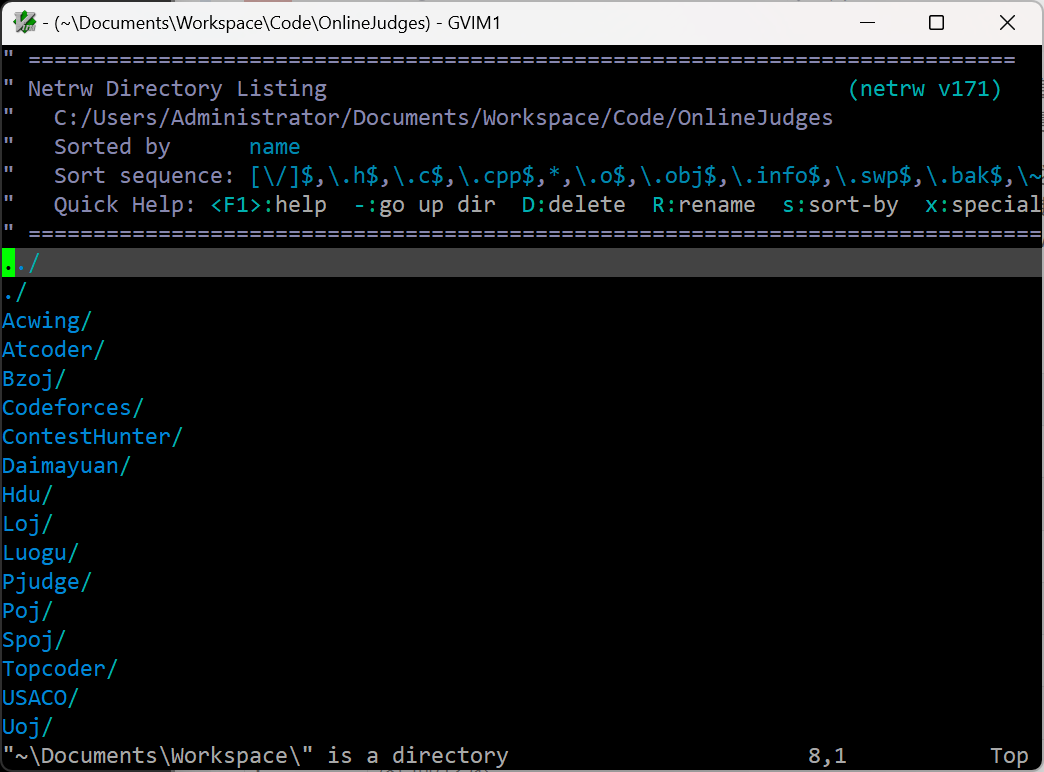
我一看,欸哟,这不是一个 File Manager 吗?
然后想到这东西应该是 Vim 自带的,于是我尝试利用了 / 之类的命令,发现它可以兼容一些基本的 Vim 命令,这就很爽了!
开了
虽然但是,我只用过 Windows File Explorer 和 Ubuntu 的 File Manager,好像也没资格说这话。
早期电脑的 File Manage 应该就是类似这个界面的,不过好用就行,管它那么多。
可以在编辑文件的时候输入 :Vex 以打开当前目录,:Sex 是水平分割,或者 :E
当前目录操作ψ(`∇´)ψ
i: 可以切换显示模式,树形,列表形,详细信息s: 选择排序方式r: 反向排序列表cd: 使得当前打开的目录为工作目录d: 新建目录C-l: 刷新当前目录a: 显示隐藏文件C-h: 指定关键字,隐藏相关文件。u/U:后退/前进(上一个,下一个访问过的目录)-:上一级目录。
文件操作ψ(`∇´)ψ
%: 新建文件R: 重命名选中文件<CR>: 在当前 tab 打开选中文件t: 在新的 tab 里打开对应文件。x: 使用关联程序打开文件v/o:在新 window 打开文件,水平/竖直分割窗口。p: 预览文件qf:显示当前文件信息。
文件标记ψ(`∇´)ψ
这个主要是用来移动和复制的。
mf:标记该文件(会以粗体显示)mF:取消标记mt:设置当前浏览的目录为目标文件夹mm:把所有标记文件移动到目标文件夹中mc:复制md:最多对比三个标记文件。<n>Th:以第个历史目录作为目标文件夹。
有了这个东西,你不需要装额外的插件也能获得 Vscode 类似的浏览效果!
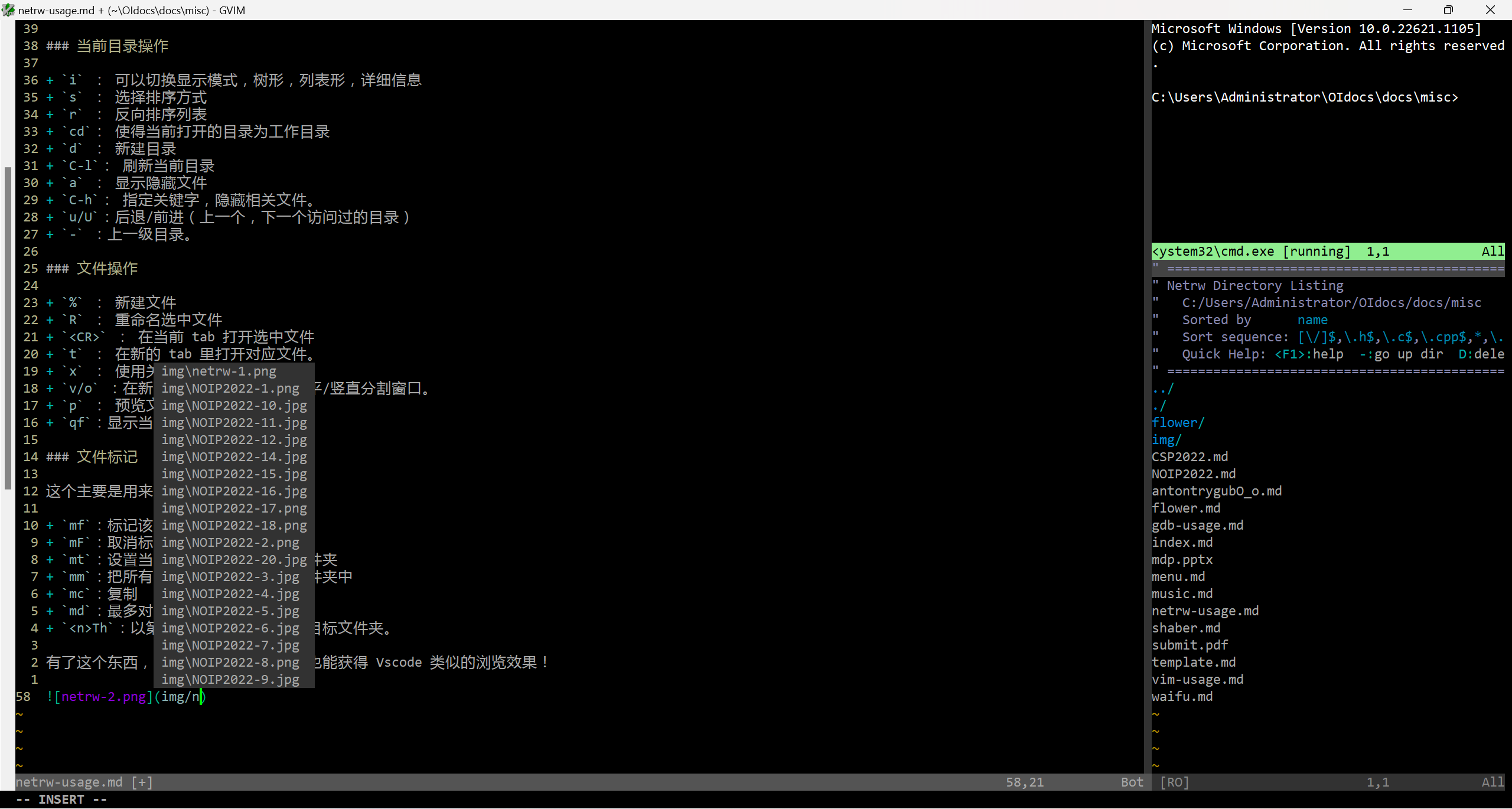
最后更新:
May 9, 2023